ps人像的美化及双曲线磨皮
来源:站酷
作者:ManChor1989
学习:65387人次
高清人物修图过程是非常繁琐的。不仅仅是磨皮及调色,还需要根据自己的美感不断调整人物脸型、身体轮廓、头发、服饰等,让人物看上去完美。

原图

最终效果

1、打开素材图片,把背景图层复制一层,先确定需要调整的部分,面部需要变形,头部部分需要液化处理。如下图所示调整。

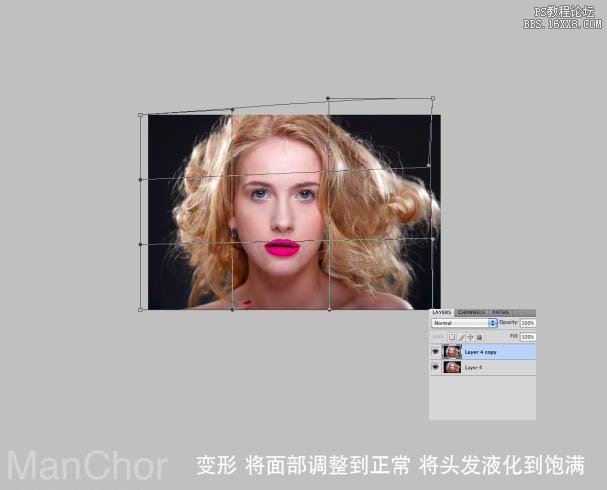
2、变形后用修复画笔工具消除瑕疵与杂点。

学习 · 提示
相关教程
关注大神微博加入>>
网友求助,请回答!












